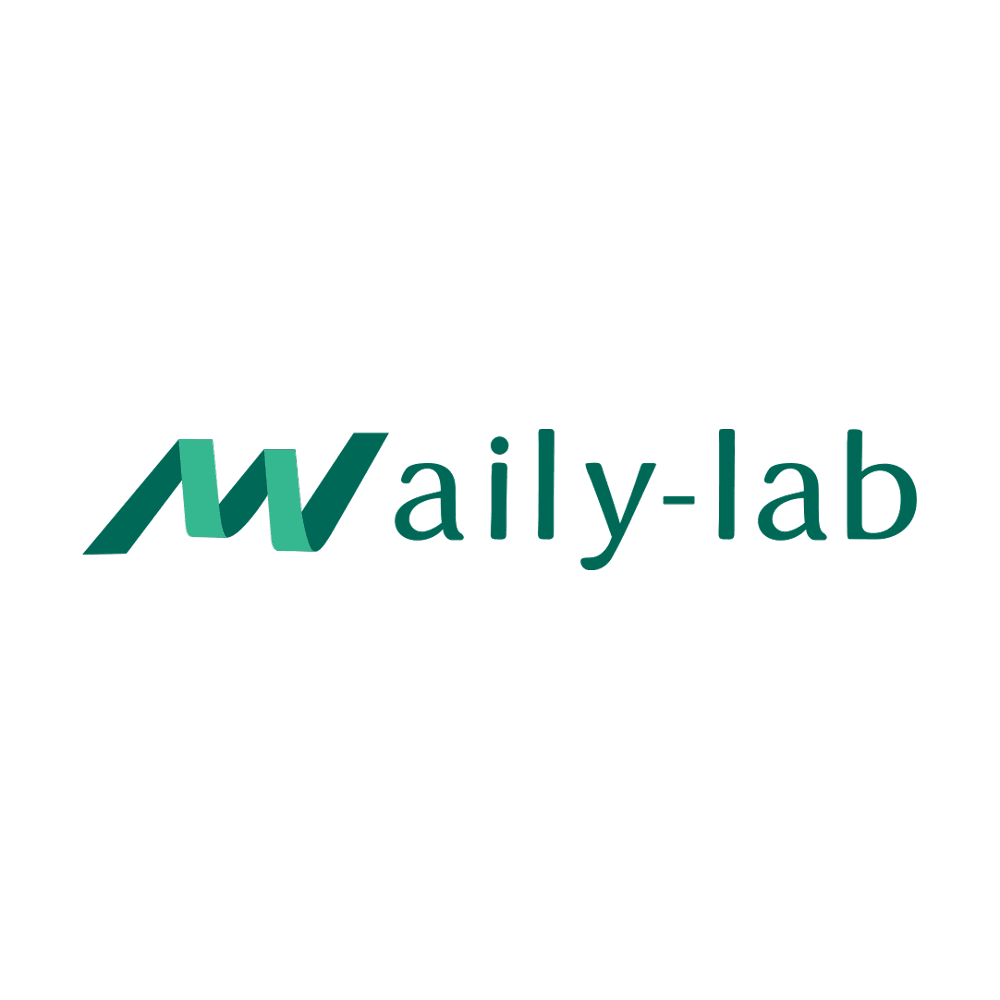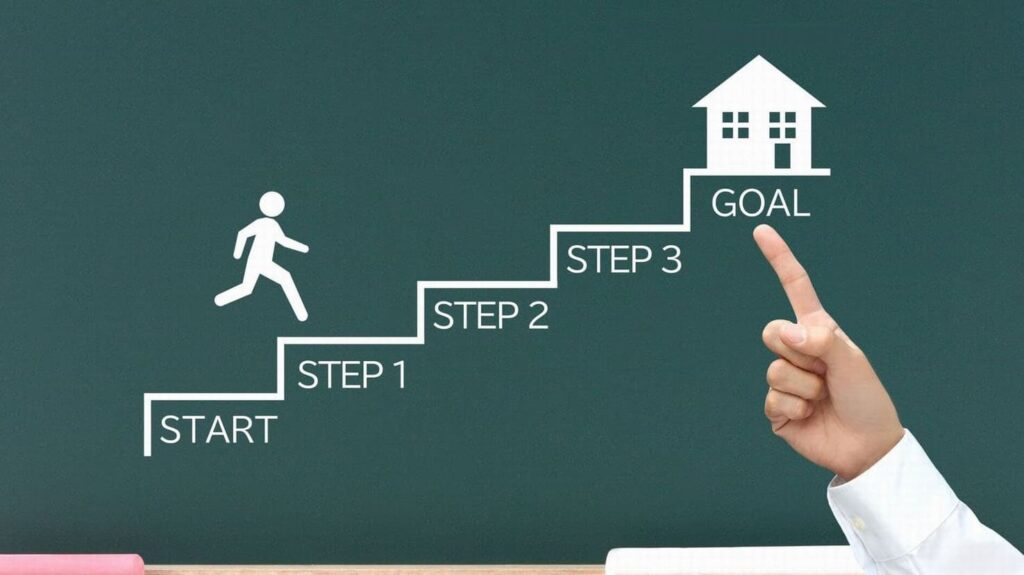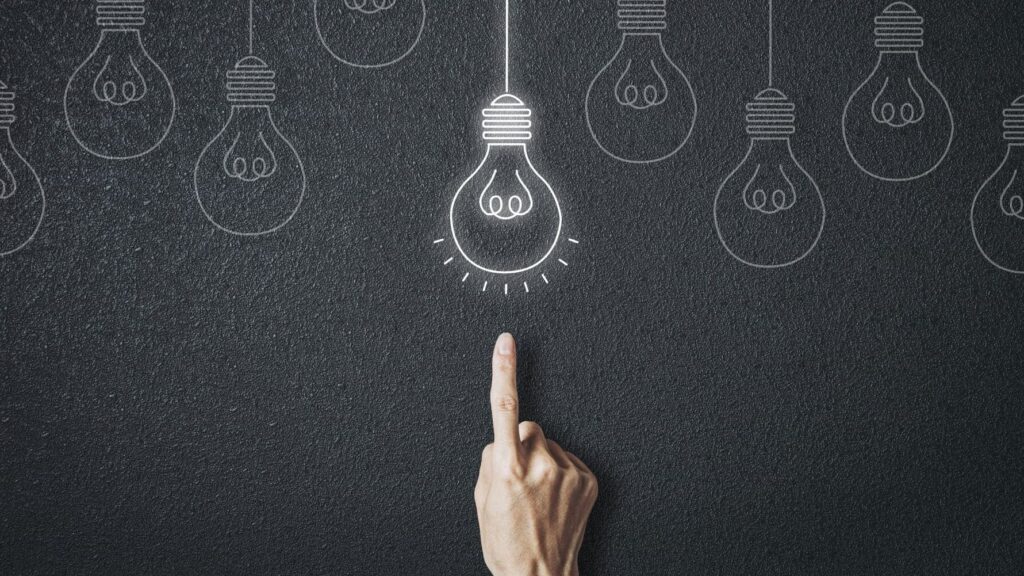BtoB製造業企業サイトのホームページ制作はWordPressがおすすめ
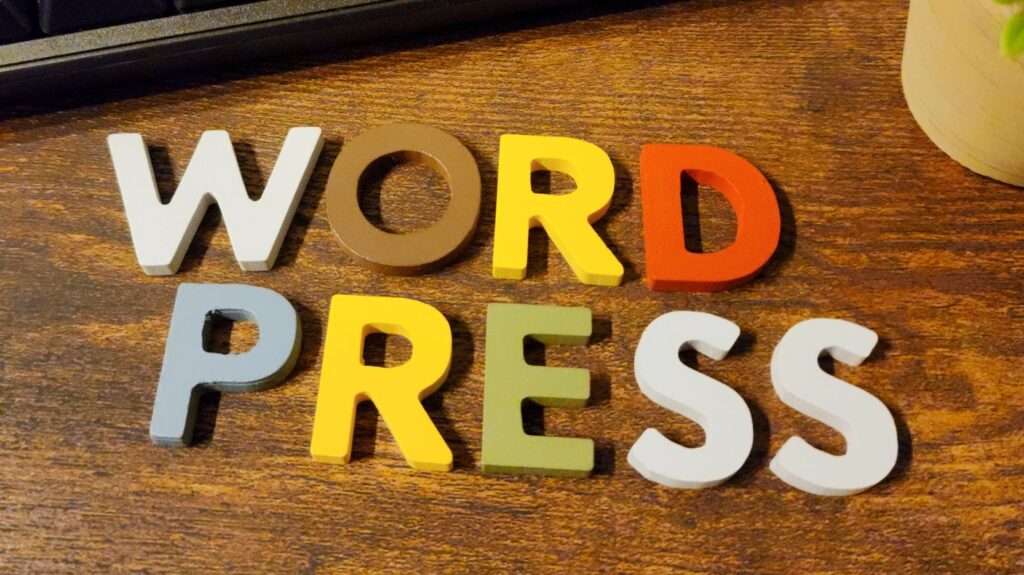
目次
会社のホームページ制作に、WordPressを使おうかどうかご検討中の方へ。
この記事ではWordPressについてのメリットとデメリットや、WordPressを使ったWEB制作の手順について、ホームページ制作も手掛けるWEBマーケティング会社の弊社・アイリーラボが解説します。
WordPress(ワードプレス)とは
WordPressは、世界中で使われている人気のCMSです。
CMSとは、Content Management System(コンテンツ・マネージメント・システム)といって、ホームページ作成や更新ができるソフトウェアの事です。
WordPressは、無料で使用でき、テーマ(デザインプレート)やプラグイン(拡張機能)が豊富な為、比較的初心者向けで完成度の高いホームページ作成が可能と言われています。
WordPressは何故企業サイトに使われるのか

現在、ホームページ制作と言えばWordPressと言われるほど多く利用されています。
世界の全WEBサイトの40%以上がWordPressで作られており、企業サイトもWordPressで作られたものが非常に多いです。
弊社でも、企業サイトを作る場合はまずWordPressの導入を前提に考えることがほとんどです。
弊社では数ページしかないサイトは、プログラムを直書きする場合もあります。
時にはプログラム不要でWEB制作ができるノーコードツールを使う場合もあります。
しかし基本はWordPressでの制作を行っております。
製造業のホームページにはWordPressがおすすめ

WordPressは企業サイトにおすすめです。特に製造業サイトにはおすすめです。
なぜなら、製造業のWebコンテンツにおいて課題解決事例などのコンテンツが集客に非常に有効だからです。
課題解決事例コンテンツを量産して集客力をつけるWeb運用のため、弊社・アイリーラボではWordPressのカスタマイズによって、お客様がご自身で課題解決事例のコンテンツを更新出来るように作っており、集客・商談化の成果を挙げています。
【課題解決事例コンテンツの例】
http://www.ootsuki-shouten.co.jp/work/slit-sk85/
https://www.onogomu.co.jp/product/728/
WordPressの注意点:思ったよりカスタマイズ性が低い
弊社がお客様とやりとりしていて気になるのは、皆様、WordPressなら自由に更新出来ると考えすぎているという点です。
自分たちで更新したいという目的でWordPressを使う企業が多いですが、実際には使いこなせない場合が非常に多いです。
できたとしても新着情報の更新程度です。
WordPressで作られたデザイン性の高い固定ページなどを、ノーコードツールのように自在にコンテンツを配置・編集することは基本的にはできません。
WordPressといえど、自由にデザインするにはHTMLやCSSを用いて、コーディングする作業が必要になります。
皆様が思っているほど、WordPressは自分たちで編集することはできません。
WordPressを導入する場合は更新頻度や更新パターンを考え、自分で更新出来るようカスタム化して導入するように事前設計、設定を制作会社に依頼することが必要です。
決まった場所に決まった画像や文章を入力すれば、ページの決まった場所に出力される、というような分かりやすい更新システムを、WordPress内に組んでもらいましょう。
WordPressで自分で企業サイトを作れる?
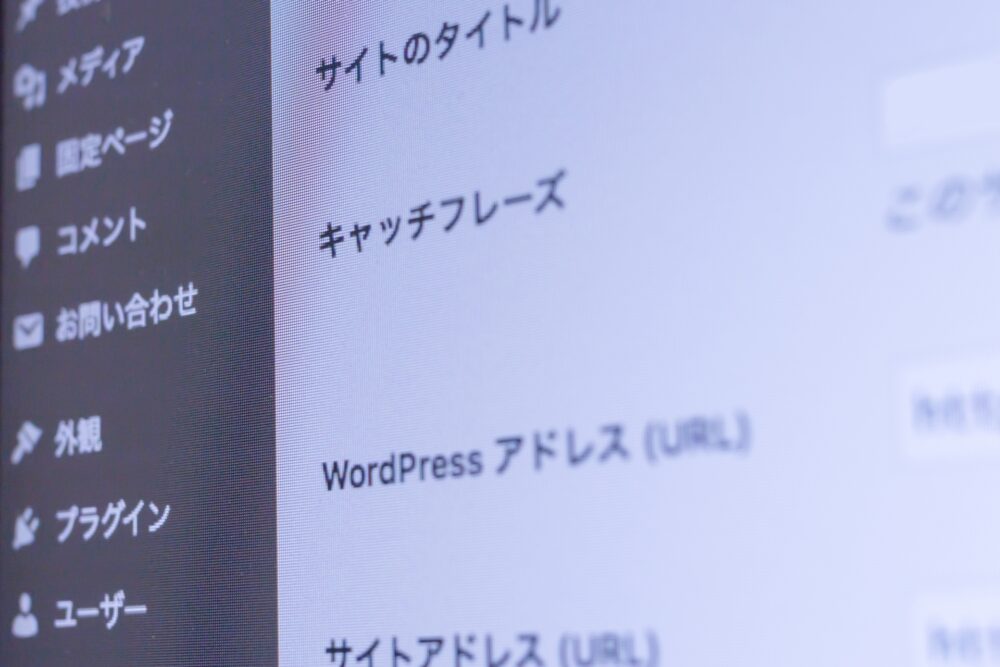
会社紹介だけの、数ページ程度の企業サイトならば、WordPressを使って、自力で企業サイトを作ることは可能です。
市販のテンプレート(雛形)を購入することで、ある程度綺麗で違和感のないサイトは出来上がります。
しかし思い通りのデザインを実現することは難しいでしょう。
自由自在に思った通りのデザインを表現することはプログラムの知識が必要です。
また、WordPressの専門用語も多数あるので(パーマリンク、投稿ページ、固定ページなど)勉強が必要になるでしょう。
自在なデザインをノーコードで作りたければSTUDIOがおすすめ
もし、自由自在にサイトデザインを編集したいならば、STUDIOをおすすめします。
STUDIOであればパワーポイントの様に直感的に編集することが可能です。
企業ホームページのテンプレートも多数準備されています。
最低限、数ページ程度の会社紹介用のホームページを自力で作りたい方は、STUDIOもおすすめです。
オリジナルなデザインかつ、本格的なサイトを作っていくならば自力で作るよりも制作会社にWordPressで、オリジナルのテーマで作ってもらうことが一番おすすめです。
自力で会社サイトを作る際の注意点
幅広く集客せず、自社のことを知っている人だけのアクセスを見込む、名刺代わりのホームページを作る目的ならば、自作でも問題ありません。
しかし、もしホームページを通して新規顧客の獲得を狙っていくならば、WEBマーケティングやSEOの知識が必要となります。
自力で行うには非常に難易度が高くなるでしょう。
プロの制作会社でも新規顧客獲得型の企業サイトを作れる会社は限られています。
もしホームページで自社の売上を上げたい、という目的ならば、自力で作るよりもマーケティング型の制作会社に依頼した方が良いでしょう。
WordPress以外の制作方法は何がある?
WordPress以外に現在よく用いられているのは、STUDIO等のノーコード(プログラミング不要)のツール、HTMLによるプログラム直書きサイトの3種類です。
以下に特長をまとめました。
| WordPress | STUDIO(ノーコード) | HTML | |
|---|---|---|---|
| 難易度 | 〇 | ◎ | × |
| 拡張性 | ◎ | 〇 | ◎ |
| 制作費用 | 〇 | ◎ | △ |
| 安全性 | 〇 | △ | ◎ |
それぞれに特長はありますが、やはりほとんどのサイトはWordPressで作られます。何故、WordPressが採用されているのでしょうか?
何故WordPressで作るのか?WordPressの特長について

特長1 汎用性:圧倒的に多くの企業サイトで使われている
WordPressは今や圧倒的に多くの企業サイトで使われています。
WEB制作会社も、WordPressを使っている会社がほとんどです。
WordPressで企業サイトを制作した後に、別の制作会社に運営を任せたい場合でも、WordPressならば間違いなく対応してもらえます。
勿論、WordPress以外でも対応は可能ですが、制作会社側も慣れているWordPressが管理が容易です。
こちらの要望が伝わりやすく、希望通りの運営管理を行ってもらえる可能性が高いです。制作会社側の負担も減るため、費用も安く抑えられる可能性が高いです。
カスタムポスト、カスタムフィールドによる定型化で更新がしやすい
WordPressはそのままだと更新難易度は高いです。
更新を容易にするため、制作会社に自社で簡単に更新出来るシステムをWordPress内に作ってもらいましょう。
カスタムポスト、カスタムフィールドで更新できるような仕様の導入を依頼しましょう。
製造業であれば、課題解決事例のコンテンツは非常に有効です。
弊社アイリーラボでは課題解決事例を簡単にお客様に更新していただけるよう、カスタムポストとカスタムフィールドのカスタマイズを行います。
データが自社の資産になる
例えばSTUDIOで作ったwebサイトのデータはSTUDIO側の管理となるため、解約したらサイトは消えます。
万が一STUDIO社が潰れた場合もサイトが消える可能性があります(実際は潰れても、サイトが消えないよう対策措置はあると思いますが)。
企業のWebサイトという重要な資産が手元にないことには、不安が常に残ります。
その点WordPressは自社管理のサーバーにデータを入れるため、全データが手元にある状態での管理が可能です。
大切なものが他社預かりでなく、手元にあるので安心して運営が出来ます。
プラグインによる拡張性が高い
WordPressには様々なプラグインがあり、機能を増やすことが出来ます。
例えばセキュリティのプラグインを入れれば、ログイン時に画像認証を付けることが出来るようになります。
文字置換のプラグインを使えば、サイト内にある「アイリーラボ」という文字を「aily-lab」に全ページ一括で置換出来ます。
こんな機能があればいいなということは、大体何かプラグインが準備されており、管理する上で非常に便利です。
また、外部のCGIプログラムの読み込みや、便利ソフトなどもほとんどが、WordPress対応となっています。
きめ細かな設定がWordPressは可能です。拡張性があり、将来機能を増やしたくなった時に困ることが少ないでしょう。
WordPressにすべきかどうか判断基準
目的別にどのように制作するのがおすすめかをまとめました。
| 目的 | 制作者 | ツール |
| 数ページ、自力で作りたい | 自力 | STUDIO |
| 制作後、色々自分でデザインを触りたい | 制作会社 | STUDIO |
| 将来的に拡張性のあるサイトを作りたい | 制作会社 | WordPress |
| 本格的なサイトを作りたい | 制作会社 | WordPress |
| LPを作りたい | 制作会社 | HTMLサイト |
実際に自分でWordPressサイトを制作する準備

ここからは、自力でWordPressを使って制作したい方向けに、具体的な制作方法をお伝えします。
ホームページ制作前に次の3つ準備をしておくと、スムーズにホームページ制作がスムーズに進む為、事前に準備しておきましょう。
①ホームページの目的
②ホームページの構成
③文章や画像の準備
準備3つを詳しく説明します。
①ホームページの目的
まず、ホームページの目的をはっきりさせる事が重要です。
- ホームページがあれば良い(売上は重視しない)
- ホームページで売上を上げたい
- 採用サイトを作りたい
このように、ホームページには種類があります。
自社はホームページで何をしたいのかをはっきりさせましょう。
目的をはっきりさせる事で、目的に向かいどのような制作会社にお任せするのか、自力で作れるのか、を検討します。
自力で作る場合は、
『ホームページがあれば良い(売上は重視しない)』の目的が前提であり、デザインも市販のテンプレートに沿ったものになると考えましょう。
②ホームページの構成
目的がはっきりした所で、構成を考えましょう。
目的を達成させる為に、必要なページの内容や数を決め、全体的な構成(サイトマップ)を練ります。
サイトマップは、大まかに分類分けする事で、ユーザーや検索エンジンにサイト内容を分かりやすく伝える役割があります。
③文章や画像の準備
ホームページに掲載する文章や画像を準備しましょう。
一般的に必要な代表例はこちら。
- 会社の顔となるロゴ
- 会社紹介に必要な文章や画像
- 代表者(社長)の挨拶文、顔写真
- 商品の説明文、画像
②で決めた構成に合った画像等の素材を準備しておく事で、スムーズにホームページ制作が進みます。
文章や画像等の素材を準備するのが難しい方は、外注する事も可能です。
①.②.③の順番で準備を進める事で、効率良くホームページ作成が出来ます。
WordPressでホームページ作成する手順

大まかな手順については以下の通りです。
- レンタルサーバー契約
- ドメイン取得・設定
- SSL設定
- WordPressをインストール
- WordPressのテーマをインストール
- WordPressの初期設定
- デザイン・コンテンツ作成
手順①レンタルサーバー契約
WordPressは、サーバーにインストールして利用します。
レンタルサーバーとは、インターネット上にホームページのデータを保存する場所のこと。
自社でサーバーを構成するとコストがかかる為、レンタルサーバーを契約するのが一般的です。
以下、レンタルサーバーを選ぶ時の注意点です。
- WordPressが簡単にインストールできるか
- サーバーの容量や速度が十分か
- サポート体制や料金プランが適切か
レンタルサーバーの契約手続きは、サービスの公式サイトから行うことが可能です。
手順②ドメイン取得・設定方法
ドメインとは、ホームページのアドレスの事で、「〇〇〇.co.jp」や「〇〇〇.com」等インターネット上で言う、住所のようなものです。
ドメインの取得は、レンタルサーバーとセットで取得することも出来ますが、別のサービスで行うことも出来ます。
ドメインの取得後は、レンタルサーバーとドメインの紐付ける設定を行いましょう。
設定は、ドメイン側、レンタルサーバー側の両方の管理画面から行うことができます。
手順③SSLの設定
SSL(エス・エス・エル)とは、Secure Socket Layerの略称で、ホームページとユーザー間のデータのやり取りを暗号する仕組みです。
SSLを設定することで、ホームページの安全性、信頼感を高めます。
Googleなどの検索エンジンでは、SSLが設定されているホームページを優先的に表示する傾向があります。
SSLを設定済みのURLは、
「http://~」→「https://~」
と表示されています。
設定方法
レンタルサーバーの管理画面からSSL証明書の発行を申請。(SSL証明書とは、SSL正当性を証明する書類)
SSL証明書の発行が完了→レンタルサーバーの管理画面からSSLの有効化を行う。
ドメインの管理画面から、ドメインのDNS設定を変更。(DNSとはドメインとサーバーを紐付ける仕組み)
設定を変更することで、ドメインが「https://」になります。
手順④WordPressをインストール
ここまできたら、ようやくWordPressのインストールを行います。
インストールが完了したら、WordPressにログインしましょう。
手順⑤WordPressのテーマをインストール
ログインが完了したら、デザインテンプレートである「テーマ」をインストールしましょう。
WordPressは、初心者の方でもデザイン性の高いホームページが作成できます。
WordPressの管理画面からテーマを探すのは難しい為、あらかじめテーマファイルを用意し、WordPressにアップロードする方法がおすすめです。
インストール方法
外部サイトからテーマファイルをダウンロード
↓
画面上部にある「新規追加」をクリック
↓
「テーマのアップロード」をクリック
↓
「ファイルを選択」をクリックし、アップロード
↓
「有効化」をクリックすると新しいテーマが適用できます。
ホームページを非公開にする方法
WordPressはテーマがインストールされると、ホームページが自動的に公開されてしまいます。
ホームページを非公開にする方法は、以下の2つの方法があります。
- プラグイン「Slim Maintenance Mode」を使う
- Basic認証をかける
①Slim Maintenance Mode設定方法
Slim Maintenance Modeというプラグインを有効化すると、全てのページにアクセスしてもメンテナンス中の表示になり、中身の閲覧ができなくなります。
設定方法
プラグイン
↓
新規追加
↓
キーワードに「Slim Maintenance Mode」と入力
↓
Slim Maintenance Modeを「今すぐインストール」をクリック
↓
インストール完了後「有効化」をクリック
サイトを公開したい場合は、
「プラグイン」
↓
「Slim Maintenance Mode」
↓
「無効化」の順でクリックすると公開されます。
②Basic認証設定方法
Basic認証(ベーシック認証)をかけると、サイトにアクセスした際にユーザー名・パスワードの入力画面が出て、認証に失敗した場合401エラー画面が表示されます。
Basic認証の設定方法は、お使いのレンタルサーバーによって異なります。
手順⑥WordPressの初期設定
- サイト名とキャッチフレーズを設定する
- パーマリンクの設定をする
- セキュリティ強化対策をする
- 未完成のホームページを非公開にする
- バックアップの設定
手順⑦デザイン・コンテンツ作成
WordPressの初期設定が終わったら、デザインとコンテンツ作成をします。
デザイン、コンテンツとはホームページの見た目や内容のことです。
作成方法
WordPressの管理画面から、外観→カスタマイズをクリック
↓
カスタマイズ画面で、色やフォント、ロゴやメニューなどのデザインを変更できます。
↓
デザインの設定が終わったら公開ボタンをクリックし保存します。
↓
WordPressの管理画面から投稿→新規追加をクリック
↓
投稿画面では、ホームページに記載したい記事、ニュースなどのコンテンツを作成できます。タイトル、本文、カテゴリーやタグなどを設定します。
コンテンツの作成が完了したら、公開ボタンをクリックで保存します。
ホームページ開設後にやる事
ホームページは、1度作り上げたら終了ではなく、開設後もサイト維持の為にやるべき事があります。
- WordPress、テーマ、プラグインを常に最新の状態に
- 定期的にホームページの情報を更新
- アクセス解析をし、ホームページの改善
それでは、詳しく解説していきます。
WordPress、テーマ、プラグインを常に最新の状態に
最新の状態では無いと、ホームページのセキュリティリスクが上がってしまいます。
個人情報の流出や、ページが改ざんされてしまう可能性も発生します。
その為WordPress、テーマ、プラグインを常に最新の状態にしておきましょう。
また、アップデートによりホームページに不具合が発生してしまう可能性もある為、バックアップ出来ているか確認が大切です。
定期的にホームページの情報を更新
ホームページの更新を怠っていると以下の危険があります。
- 検索エンジンの評価が低下
- 企業のイメージダウン
- トラブル発生
- セキュリティリスクが上昇
- 既存顧客との関係性の途切れ
情報は常に、新しく変わっています。
せっかくホームページを訪れてくれたのに情報が古いままだと、信頼感もなくなってしまいます。
その為、定期的に古いページはないか確認しつつ情報の更新を行いましょう。
アクセス解析でホームページの改善
ホームページに集客を集める為には、常に改善していく必要があります。
改善する方法の1つが、アクセスを分析する事。
アクセス分析と言うと、難しく感じますが解析チェックツールを利用し、チェックしましょう。
具体的に、アクセス分析チェックツールでは下記の事を分析できます。
- Webサイトへアクセスしているデバイス
- 訪問者の性別や年齢
- 流入した検索キーワード
- 流入経路(検索?広告?)
- どのくらい成約したか
アクセス分析チェックを、活用する事で、サイトの改善に繋げて行くことが可能です。
おすすめアクセス解析チェックツール
実際に多くの方が利用している。おすすめのアクセス解析チェックツールを3つ紹介します。
- Google Analytics(グーグル·アナリティクス)
- Google Search Console(グーグル·サーチ·コンソール)
- ミエルカ ヒートマップ
無料、有料のチェックツールを紹介しますので、自分に合うツール探しの参考にお役立てください。
Google Analytics(グーグル·アナリティクス)
Googleアナリティクスは、Googleから提供されている無料の解析チェックツールで、日本では利用している人も多く認知度も高いです。
料金も掛からない上、高性能、多機能な解析ツールの為、まず最初に導入をおすすめします。
無料版よりさらにバージョンアップした、Googleアナリティクス360(有料版)もありますが、料金は公開されていません。
月間10億ヒットまでは、年間一律130万目安です。
有料版は導入コストがかかる為、まずは、無料版のおすすめをします。
Google Search Console(グーグル·サーチ·コンソール)
Google Search Consoleも、Googleから無料で提供されている無料の解析チェックツールです。略称「サチコ」とも呼ばれています。
Google検索での、ホームページ掲載順位の監視、管理、改善する事が出来ます。
とくに、SEO対策(検索エンジン最適化)に力を入れている企業には、おすすめの解析チェックツールです。
ミエルカ ヒートマップ
ミエルカヒートマップは、Faber Company(ファベルカンパニー)が提供しているヒートマップです。
こちらのチェックツールは、色で判断出来るので、視覚的に判断できます。
ミエルカヒートマップでは、以下のことが分かります。
- どのページが一番読まれているか
- ページのどこで離脱したか
- ページのどこがクリックされたか
これらを活用しながら、サイトの改善を改善していきます。
ただし、無料プランだと計測可能ページが1つまでと制限があるので、利用規約の確認をし、利用しましょう。
WordPressのメリット・デメリット
WordPressのメリット・デメリットを紹介します。
メリット
- 更新メンテナンスが性がいい
- テーマ管理でコストが安い(サーバー・ドメインは有料)
- 手軽に機能追加できる
- 初心者でも記事作成ができる
- SEO対策がしやすい
- デザインの自由度が高い
- ネット上にWordPressの情報が多い
- 利用者目線を大切にしている
- 世界シェア1位
- スマホ対応している
- ウェブ制作会社に外注しやすい
- カスタムポスト、カスタムフィールドによる定型化更新が簡単
デメリット
- セキュリティ対策が必要
- エラー時に自分で対処しなければいけない
- サーバー・ドメイン設定は知識が必要
- 直感的に編集は難しい
とデメリットで紹介しましたが、ビジュアル的な編集をしたい場合は、こちらのSTUDIOもおすすめです。
ただし、記事をたくさん書いていく人には不向きで、解約してしまうとデータは消えてしまうデメリットがあります。
WordPressに強いホームページ制作会社紹介
WordPressでのホームページ制作方法を紹介してきましたが、実際自分達で使いこなせない場合が非常に多いのが現実です。
固定ページのようにデザイン性の多い部分を自在に編集するのは知識が必要になります。
できたとしても、新着情報の更新程度です。
その為、更新頻度や更新パターンをしっかりと考えて、カスタム化して導入するよう事前に設計、設定しましょう。
それだけではなく、SEO対策もホームページには必要不可欠です。
難しい場合は、制作会社に依頼するのが成功する秘訣です。
ホームページ制作なら、アイリーラボがおすすめです。
10年以上の実績、製造・BtoBに特化したWeb制作・運用・コンサルティングを行っています。
企業ホームページを作成したが、うまく成果が出なかった会社や、様々な会社を幅広くサポートし、売り上げアップに繋げています。
まとめ
この記事では、ワードプレスでのホームページ制作方法を解説しました。
WordPressは、初心者が作ってもそれなりの仕上がりになるので様々な企業で利用されています。
これからホームページを自力で作り上げる、ホームページ制作会社に頼むなど、
自分の企業に合う方法を探して、ホームページ制作にお役立てください。
無料相談・資料ダウンロード
contact・download
Webマーケティング、Webサイト制作・運用のご相談は、
aily-lab アイリーラボ へお気軽にお問い合わせください